

|
WPS是英文Word Processing System(文字处理系统)的缩写。它集编辑与打印为一体,具有丰富的全屏幕编辑功能,而且还提供了各种控制输出格式及打印功能,使打印出的文稿即美观又规范,基本上能满足各界文字工作者编辑、打印各种文件的需要和要求。 上期内容我们介绍了多个合并单元格一秒求和的方法,今天,再来给大家分享一下号码抽奖小程序的制作公式吧~ 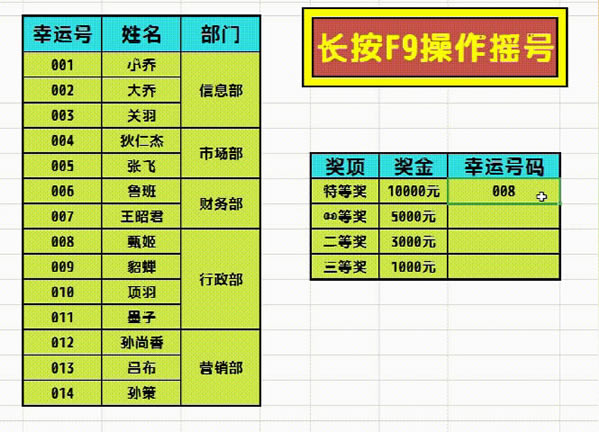 首先,我们要准备一张带有幸运号码的抽奖名单。  接着,在抽奖区输入公式。 公式为:?=RANDBETWEEN(C5,C18) 其中C5为幸运号首行单元格坐标,C18是末尾单元格坐标,两个坐标之间用英文输入法的逗号隔开,表示在C5~C18之间随机抽取一个幸运号码。 公式编辑完成,按下回车键即可。 以上公式其实比较适用于单个抽奖区。 那如果我们需要制作多个抽奖区时,又该如何操作呢?是否需要一个一个逐行输入公式? 当然不需要! 如下图所示,面对这种多抽奖区时,我们可以将其全选,接着在编辑栏中输入上述公式,然后分别用鼠标单击公式中的两个单元格坐标(即C5与C18),挨个按下F4键,使得固定的幸运号区域快速被锁定,公式自动生成为:?=RANDBETWEEN($C$5,$C$18) 这里的$符号,起着固定单元格行列坐标的作用。 公式编辑完成后,按下CTRL+回车键即可。 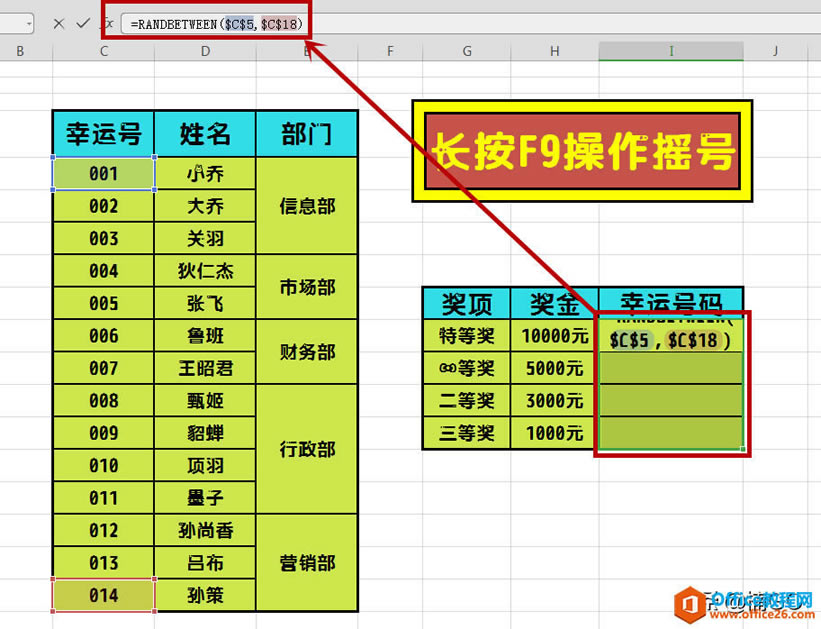 那公式都编辑完成了,我们要如何操作摇号呢? 其实很简单,只需要长按F9就可以使抽奖区的号码快速跳动起来啦~ 可是,当我们按下F9键时就会发现,多抽奖区中的号码全部都会跟着躁动起来,那这时,我们只需将暂时用不到的区域文字调成与背景相同的颜色,把它们暂时隐藏起来就OK啦。 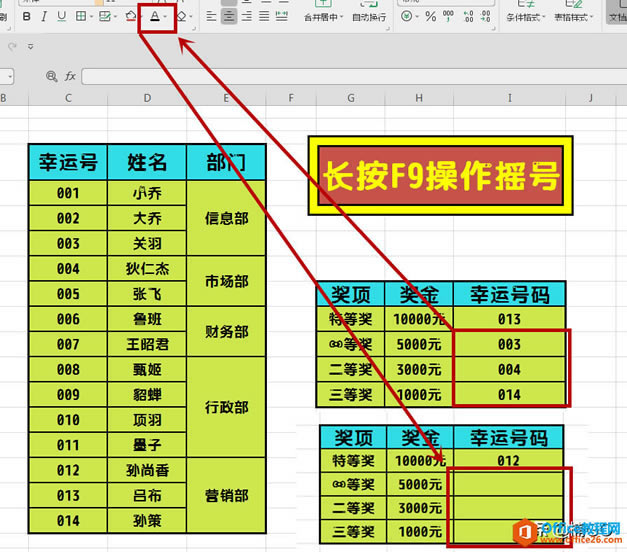 怎么样?今天的内容简单吧?你学会了么? 下期,我们将继续介绍----如何制作带有名单的抽奖小程序。 喜欢的朋友就请点击关注,快快加入我们吧O(∩_∩)O 这里每天都会推出一个实用又快捷的办公小技巧,等你来分享呦~ 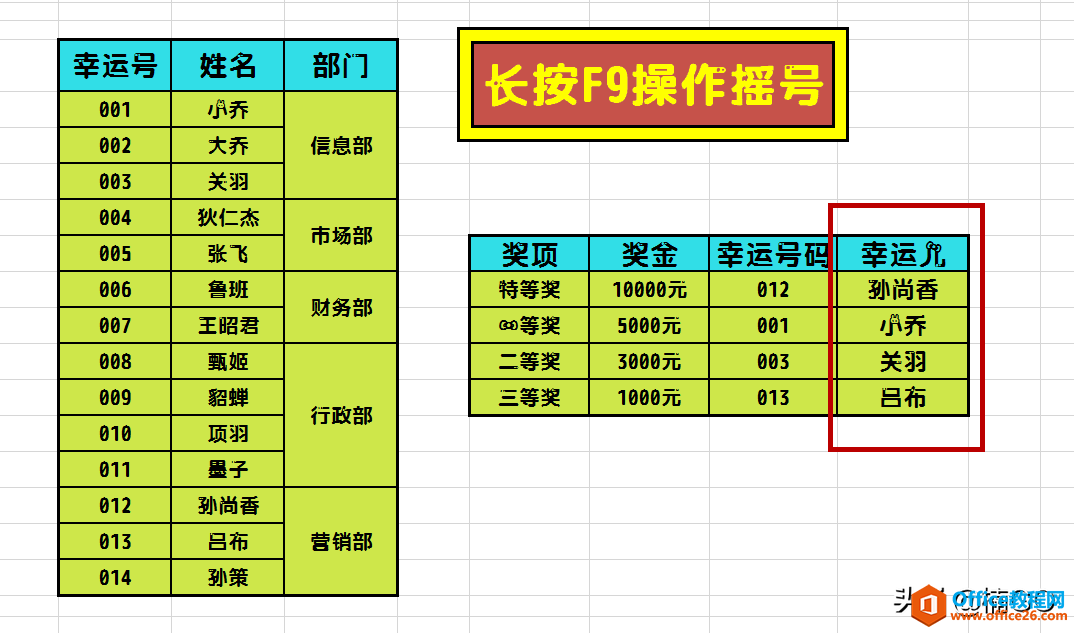 在中国大陆,金山软件公司在政府采购中多次击败微软公司,现的中国大陆政府、机关很多都装有WPS Office办公软件。 |
温馨提示:喜欢本站的话,请收藏一下本站!